
Se ami Gmail ma odi la nuova finestra di composizione pop-up, cosa puoi fare? Continua a leggere mentre aiutiamo un lettore HTG a tornare alla finestra di composizione che desidera.
Gentile How-To Geek,
Non voglio venire fuori come uno di quellimi lamento-quando-cose-cambiano ragazzi, ma non mi piace davvero questa nuova stronzata componi in una finestra con Gmail. Posso assolutamente vedere cosa stanno cercando: le nostre caselle di posta elettronica sono come mega hub di comunicazione ed è logico disporre del livello di composizione delle finestre sulle e-mail che potresti dover guardare mentre lavori e rispondi alle e-mail. Il mio problema è che non riesco a concentrarmi con tutto quel disordine visivo. Mi è piaciuta la vecchia finestra di composizione perché occupava l'intero schermo e mi ha costretto a concentrarmi solo su quello che stavo facendo in quel momento con quell'e-mail.
Per favore, dimmi che esiste un modo semplice per restituirlo all'interfaccia utente precedente!
Cordiali saluti,
Cramped Composin "
Possiamo certamente capire di non volere il tuoflusso di lavoro da modificare. Anche se non siamo particolarmente turbati dal fatto che la finestra di composizione si riduca e si sovrapponga alla posta in arrivo, siamo ancora infastiditi dal fatto che abbiano condensato le pratiche icone della barra degli strumenti in sottogruppi che richiedono un clic aggiuntivo del mouse per accedervi, così scomodo!
Prima di mostrarti come resuscitare il vecchiocomponi finestra, tuttavia, evidenziamo come puoi recuperare la copertura a schermo intero che desideri senza alcun armeggiamento. Tutti hanno incontrato la nuova finestra di composizione di Gmail nella sua forma minimizzata, in questo modo:
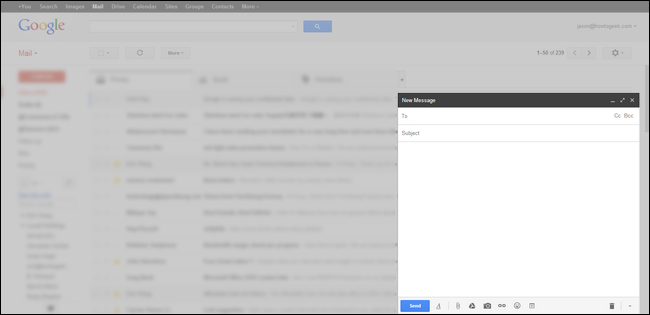
Questa è la vista sovrapposta di Googlefortemente promosso. Ti dà spazio (anche se un piccolo spazio con layout di pulsanti condensati) per comporre, sovrapposto alla tua casella di posta in modo da poter fare riferimento a e-mail, cercare contenuti, ecc. Come te, vediamo l'utilità di questo layout, ma ci piacciono di più spaziosa e la nostra barra degli strumenti scompattata e più accessibile. Basta fare clic sul pulsante a schermo intero (le due piccole frecce rivolte l'una verso l'altra nell'angolo in alto a destra della finestra di composizione) espanderanno significativamente lo spazio:

Oltre allo spazio extra, il passaggio alla modalità a schermo intero cambia anche la barra degli strumenti da un minimalista:

In una barra degli strumenti più spaziosa con tutti gli interruttori di modifica che eri abituato a vedere nella vecchia finestra di composizione:

Se vuoi e componi una finestra ancora più grandeassolutamente nient'altro che la finestra della composizione, puoi fare clic sulla piccola freccia nell'angolo in alto a destra tenendo premuto il tasto Maiusc. Premi F11 per passare a schermo intero e non vedrai altro che comporre la finestra senza la minima distrazione:

A questo punto, hai essenzialmente trasformato la nuova finestra di composizione in un editor di testo privo di distrazioni senza nemmeno vedere una barra della GUI o una barra laterale con disordine visivo.
Se preferisci impostare la visualizzazione predefinita in grandeil futuro, fai clic sulla freccia del menu accanto al cestino nell'angolo in basso a destra. Lì puoi impostare la vista a schermo intero come finestra di composizione predefinita.
Se questo è abbastanza di un ritorno alinterfaccia precedente (ora hai più spazio, una barra degli strumenti funzionale e uno spazio di lavoro libero da distrazioni se usi il trucco shift + F11), quindi puoi risparmiare te stesso (minore) fastidio di installare qualcosa per rielaborare la finestra di composizione. Per riacquistare l'aspetto della vecchia finestra di composizione di Gmail, continua a leggere.

Diverse estensioni sono apparse dal vecchiola finestra di composizione è scomparsa. Lo screenshot sopra è la nostra posta in arrivo di Gmail resa nel vecchio layout per gentile concessione dell'estensione Chrome Retro Compose per Gmail (fuori produzione). Retro Compose mette un piccolo interruttore sulla barra degli strumenti del browser che consente di tornare facilmente alla finestra di composizione più recente. Un'altra opzione basata su Chrome è Classic Gmail Compose.
Un'opzione, disponibile per Chrome eFirefox, è Old Compose. L'estensione funziona abbastanza bene; le recensioni negative sono dovute interamente a una promozione tweet-to-use che hanno pubblicato un po 'indietro che ha sconvolto alcune persone.
Tutti fanno esattamente la stessa cosa ma,poiché esiste sempre la possibilità che Google apporti modifiche e alcuni degli autori delle estensioni smetteranno di aggiornarle, condivideremo tutte quelle utili di cui siamo a conoscenza, in modo da non rimanere in alto e asciutto dopo un futuro aggiornamento di Gmail.
Mentre sei in vena di domare la tua e-mail e piegarla alla tua volontà, ti consigliamo vivamente di dare un'occhiata ad altri suggerimenti e trucchi relativi alla posta elettronica come:
- Dimentica i trucchi: ecco il modo migliore per organizzare la posta in arrivo di Gmail
- Come eseguire il backup dell'account e-mail basato sul Web utilizzando Thunderbird
- Come liberare spazio in Gmail: 5 modi per recuperare spazio
- Come riavere indietro il vecchio Gmail
Quelli di voi, tra cui Cramped Composin ", chivolevo che la vecchia finestra di composizione fosse probabilmente interessata in particolar modo all'ultimo suggerimento: far sembrare Gmail stesso diversi anni fa. Felice ottimizzazione della posta elettronica e modifica della GUI!








